Internetis töötamiseks on mõnel juhul vaja seadistada puhverserver ja seda saab teha igas brauseris, mille olete Interneti-surfamiseks valinud. Puhverserveri kasutamine on vajalik kohalikus võrgus olevate arvutite jaoks, kes soovivad tagada endale katkematu ja turvalise juurdepääsu Internetile. Puhverserveri seadistamise reeglid erinevad erinevates brauserites, kuid selle sätte võimalus on saadaval kõigis brauserites, nii populaarsetes kui ka harva kasutatavates.
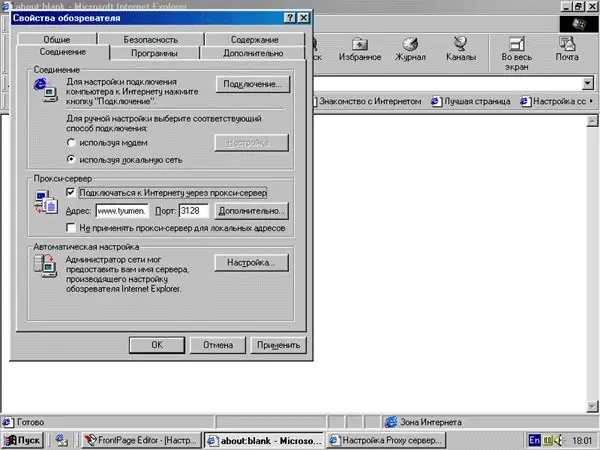
Juhised
Samm 1
Kui kasutate Internet Explorerit 5-6, käivitage brauser ja avage menüüst vahekaart Tööriistad. Valige jaotis "Interneti-suvandid" ja seejärel avage vahekaart "Ühendused". Valige kasutatav ühendus ja klõpsake nuppu "Seaded" või jaotises "LAN-i seaded" valige "LAN-i seaded".
2. samm
Märkige ruut Kasuta puhverserverit. Sisestage välja Aadress kõrval serveri nimi ja kõrval olevale väljale puhverserveri pordi number. Märkige ruut valiku "Ärge kasutage puhverserverit kohalike aadresside jaoks" kõrval. Muudatuste rakendamiseks klõpsake nuppu OK.
3. samm
Netscape Navigatori versioonis 6 või uuemas versioonis avage puhverserveri konfigureerimiseks menüü Redigeerimine ja valige jaotis Eelistused. Avage jaotis "Kategooriad" ja klõpsake üksusel "Täpsem". Näete jaotist "Ühenduste puhverserverid". Seadistage käsitsi konfigureerimine ja sisestage puhverserverid ja puhverserveripordid vastavatesse protokollidesse.
4. samm
Kui kasutate Opera brauserit, avage menüü Fail ja seejärel Seaded. Näete jaotist "Kategooriad" ja valige nende hulgast "Ühendused". Klõpsake nuppu "Puhverserverid" ja määrake seejärel iga protokolli jaoks sobiv puhverserver ja port. Puhverserverite kasutamise lubamiseks märkige ruut märkeruutude http ja HTTPS jaoks.
5. samm
Avage Mozilla Firefoxis menüü Tööriistad ja valige jaotis Valikud. Seejärel valige vahekaardil "Üldine" "Ühenduse seaded" ja seejärel klõpsake nuppu "Puhverserveri käsitsi seaded". Avanenud aknas sisestage serveri nimi ja seejärel puhverserveri pordi number. Rakendage muudatused, klõpsates nuppu OK.






